win10怎么玩上古卷轴5 win10怎么下载上古卷轴五
更新时间:2023-03-20 18:07:21作者:xiaoliu
现在大家的家里一般都会有一台电脑,无聊的时候我们还可以玩玩游戏看看电视之类的,现在的一些大型游戏都是在steam里下载的,就比如上古卷轴五,就有一些用户还是不会如何下载来玩,下面小编给大家分享win10下载上古卷轴五的方法。
解决方法:
1、最简单的上古卷轴5可以在steam中进行下载安装,没有steam的可以去下载。
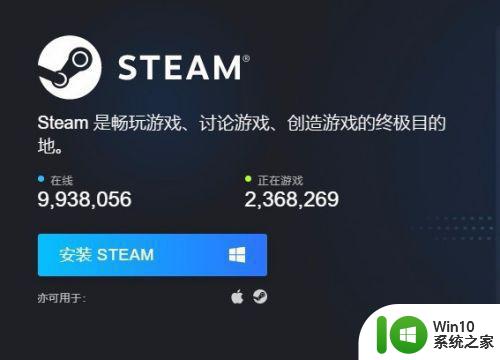
2、运行steam,在首页就可以搜索The Elder Scrolls V: Skyrim Special Edition 就是上古卷轴5。
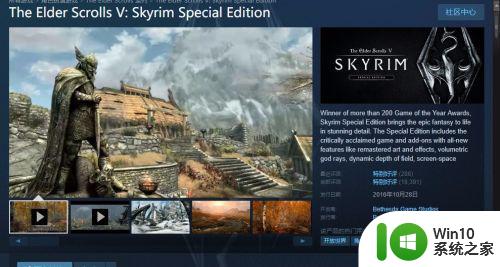
3、购买后,就可以在自己的游戏库中找到上古卷轴5了。
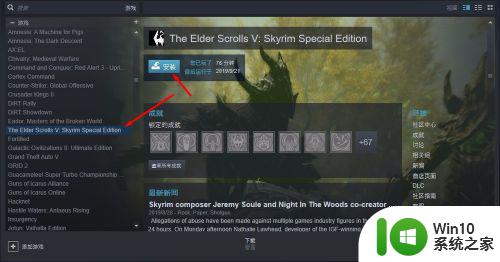
4、选择安装,就开始下载上古卷轴5了。
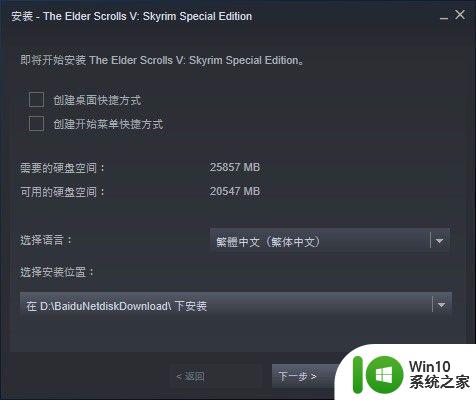
5、完成后,就可以在win10上运行游戏了。

6、steam会帮我们安装一些必备的软件来保证游戏的正常运行,不需要我们去下载什么游戏运行库等乱七八糟的东西,百度搜索游戏运行库,可以看到有很多的结果。

以上就是win10下载上古卷轴五的方法,有不知道要怎么下载的用户,可以按上面的步骤来进行安装。
win10怎么玩上古卷轴5 win10怎么下载上古卷轴五相关教程
- win10上古卷轴5存档位置在哪里 win10怎么打开上古卷轴5存档位置
- win10玩古剑奇谭3出现已停止工作如何解决 win10古剑奇谭3闪退怎么办
- win10玩古剑3无法启动的原因和解决方法 如何解决win10玩古剑3闪退问题
- win10玩古墓丽影10闪退怎么解决 古墓丽影10在win10下卡顿如何处理
- win10玩古剑奇谭游戏发生蓝屏解决教程 win10玩古剑奇谭游戏蓝屏解决方法
- win10打开古剑奇谭1闪退怎么办 古剑奇谭1无法正常运行win10如何解决
- win10无法删除卷的解决方法 win10无法删除卷怎么修复
- win10古墓丽影崛起打开没反应如何处理 古墓丽影崛起win10打不开怎么办
- win10压缩卷的操作步骤 win10怎么进行压缩卷
- 古墓丽影暗影win10怎么不切到输入法 古墓丽影暗影win10输入法切换问题解决方法
- Win10删除卷是灰色的解决方法 Win10删除卷是灰色什么原因
- win10c盘无法扩展卷怎么回事 win10无法扩展卷的解决方法
- 蜘蛛侠:暗影之网win10无法运行解决方法 蜘蛛侠暗影之网win10闪退解决方法
- win10玩只狼:影逝二度游戏卡顿什么原因 win10玩只狼:影逝二度游戏卡顿的处理方法 win10只狼影逝二度游戏卡顿解决方法
- 《极品飞车13:变速》win10无法启动解决方法 极品飞车13变速win10闪退解决方法
- win10桌面图标设置没有权限访问如何处理 Win10桌面图标权限访问被拒绝怎么办
win10系统教程推荐
- 1 蜘蛛侠:暗影之网win10无法运行解决方法 蜘蛛侠暗影之网win10闪退解决方法
- 2 win10桌面图标设置没有权限访问如何处理 Win10桌面图标权限访问被拒绝怎么办
- 3 win10关闭个人信息收集的最佳方法 如何在win10中关闭个人信息收集
- 4 英雄联盟win10无法初始化图像设备怎么办 英雄联盟win10启动黑屏怎么解决
- 5 win10需要来自system权限才能删除解决方法 Win10删除文件需要管理员权限解决方法
- 6 win10电脑查看激活密码的快捷方法 win10电脑激活密码查看方法
- 7 win10平板模式怎么切换电脑模式快捷键 win10平板模式如何切换至电脑模式
- 8 win10 usb无法识别鼠标无法操作如何修复 Win10 USB接口无法识别鼠标怎么办
- 9 笔记本电脑win10更新后开机黑屏很久才有画面如何修复 win10更新后笔记本电脑开机黑屏怎么办
- 10 电脑w10设备管理器里没有蓝牙怎么办 电脑w10蓝牙设备管理器找不到
win10系统推荐
- 1 番茄家园ghost win10 32位官方最新版下载v2023.12
- 2 萝卜家园ghost win10 32位安装稳定版下载v2023.12
- 3 电脑公司ghost win10 64位专业免激活版v2023.12
- 4 番茄家园ghost win10 32位旗舰破解版v2023.12
- 5 索尼笔记本ghost win10 64位原版正式版v2023.12
- 6 系统之家ghost win10 64位u盘家庭版v2023.12
- 7 电脑公司ghost win10 64位官方破解版v2023.12
- 8 系统之家windows10 64位原版安装版v2023.12
- 9 深度技术ghost win10 64位极速稳定版v2023.12
- 10 雨林木风ghost win10 64位专业旗舰版v2023.12